标签:EAP img bak origin 需求 qt5 应该 bio 安装完成
最近打算研究下比特币源码,却发现这套源码正常情况下得在linux下编译运行,而我的机器是windows的。
怎么办呢?
起初打算用mingw和cygwin搞搞看,试了许久后发现行不通,必须转到linux环境下才行。
为了在windows下使用linux环境,最初是打算用虚拟机的,后来又想起win10下已经支持linux了(WSL),所以打算先用WSL试试,没想到竟然真的成功了。
故写下这篇文章,记录下环境搭建过程,以免以后再有类似需求的话会走弯路。
在开始之前先确定一下Windows版本是不是Windows10,然后建议更新到最新版.
打开 Microsoft Store , 搜索 Linux 会有三个结果 Ubuntu , openSUSE Leap42 , SUSE Linux Enterprise Srever






sudo passwd root
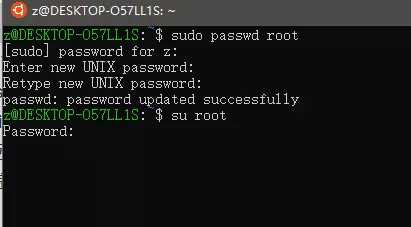
su root
然后输入root用户的密码即可,接着更换 apt 的数据源
cd /etc/apt #进入配置文件所在目录 cp sources.list sources.list.bak #备份配置文件 vim sources.list #编辑配置文件
将下面的配置覆盖 sources.list 中的配置
deb http://mirrors.163.com/ubuntu/ bionic main restricted universe multiverse deb http://mirrors.163.com/ubuntu/ bionic-security main restricted universe multiverse deb http://mirrors.163.com/ubuntu/ bionic-updates main restricted universe multiverse deb http://mirrors.163.com/ubuntu/ bionic-proposed main restricted universe multiverse deb http://mirrors.163.com/ubuntu/ bionic-backports main restricted universe multiverse deb-src http://mirrors.163.com/ubuntu/ bionic main restricted universe multiverse deb-src http://mirrors.163.com/ubuntu/ bionic-security main restricted universe multiverse deb-src http://mirrors.163.com/ubuntu/ bionic-updates main restricted universe multiverse deb-src http://mirrors.163.com/ubuntu/ bionic-proposed main restricted universe multiverse deb-src http://mirrors.163.com/ubuntu/ bionic-backports main restricted universe multiverse
于是我就想,既然这是安装在Windows上的子系统,那是不是应该有着类似于共享文件夹的东西,于是找到了这么一个文件夹
C:\Users\%USERNAME%\AppData\Local\Packages\CanonicalGroupLimited.UbuntuonWindows_79rhkp1fndgsc\LocalState\rootfs
这个就是 Ubuntu WSL版的根目录,接着到 *etc\apt* 下找到 sources.list 用之前贴的配置文件覆盖即可.接着更新数据源
sudo apt-get update #更新源 sudo apt-get upgrade #更新软件
git clone https://github.com/bitcoin/bitcoin.git
sudo apt-get install make sudo apt-get install gcc sudo apt-get install g++ sudo apt-get install libdb-dev sudo apt-get install libdb++-dev sudo apt-get install libdb5.1++-dev sudo apt-get install libboost-dev sudo apt-get install libboost-all-dev sudo apt-get install zlib1g-dev sudo apt-get install libssl-dev sudo apt-get install build-essential sudo apt-get install libminiupnpc-dev sudo apt-get install autoconf sudo apt-get install libqt5gui5 libqt5core5a libqt5dbus5 qttools5-dev qttools5-dev-tools libprotobuf-dev protobuf-compiler sudo apt-get install libqrencode-dev libminiupnpc-dev
Berkeley DB是一个开源的文件数据库,介于关系数据库与内存数据库之间,使用方式与内存数据库类似,它提供的是一系列直接访问数据库的函数,而不是像关系数据库那样需要网络通讯、SQL解析等步骤。
在bitcoin目录下建立文件夹db4:
cd bitcoin
mkdir db4
然后下载berkeley-db安装包:
wget ‘http://download.oracle.com/berkeley-db/db-4.8.30.NC.tar.gz‘
我安装这个版本的berkeley挺顺利的。如果不顺利,可以尝试下载
wget ‘http://download.oracle.com/berkeley-db/db-6.2.32.NC.gz‘
这个版本的数据库。
接下来就是解压和编译:
tar -xzvf db-4.8.30.NC.tar.gz
cd db-4.8.30.NC/build_unix/
../dist/configure --enable-cxx --disable-shared --with-pic --prefix=/home/theusername/bitcoin/db4/
make install
进入代码主目录
./autogen.sh
./configure LDFLAGS="-L/home/theusername/bitcoin/db4/lib/" CPPFLAGS="-I/home/theusername/bitcoin/db4/include/"
make
sudo make install
那怎样证明安装成功了呢。我们通过以下两个命令行进行验证:
$ which bitcoind
/usr/local/bin/bitcoind
$ which bitcoin-cli
/usr/local/bin/bitcoin-cli
结果正常输出了。终于完成了进入比特币源码世界的第一步了。
本博文借鉴资料:
https://www.jianshu.com/p/0d3a32a0a973
https://www.jianshu.com/p/6b02948b3d37
标签:EAP img bak origin 需求 qt5 应该 bio 安装完成
原文地址:https://www.cnblogs.com/lsm19870508/p/11468764.html